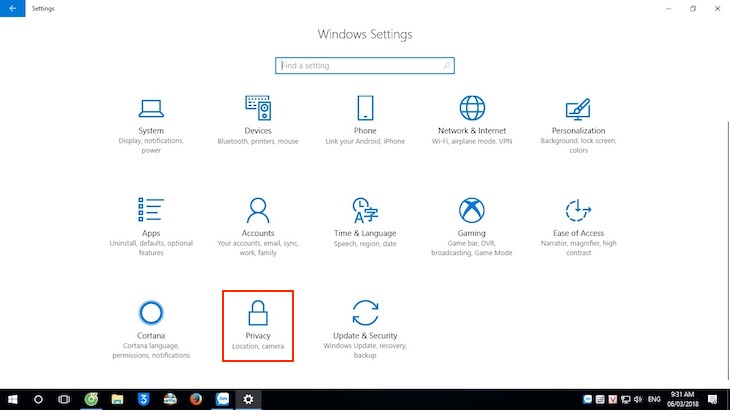Bạn đang xem bài viết Cách định vị laptop trên hệ điều hành Windows 10 tại thtrangdai.edu.vn. Bạn có thể truy cập nhanh những thông tin cần thiết trong mục lục bài viết dưới đây.
Hệ điều hành Windows 10 cung cấp cho người dùng công cụ tiện ích “Find My Device” giúp định vị hoặc khóa laptop từ xa. Dưới đây Điện Máy Xanh xin giới thiệu tới các bạn cách sử dụng và thiết lập chức năng này.
Bước 1: Sử dụng tổ hợp phím Windows và phím I để mở “Cài đặt Windows” và chọn “Quyền riêng tư”.
Hành động này sẽ vào cài đặt của thiết bị
Bước 2: Chọn “Bật” trong phần “Vị trí cho thiết bị này”.

Bước này dùng để mở chế độ định vị cho thiết bị
Bước 3: Quay trở lại “Cài đặt Windows” và mở “Cập nhật & bảo mật”.

Bước 4: Chọn “Tìm thiết bị của tôi” > “Đăng nhập bằng tài khoản Microsoft để sử dụng hoặc thay đổi Tìm thiết bị của tôi”.

Bước 5: Trong phần “Tài khoản email & ứng dụng”, chọn “Thêm tài khoản”.

Bước 6: Chọn “Outlook.com” sau đó nhập tài khoản Microsoft của bạn.


Đây là thông tin tài khoản sau khi đăng nhập thành công
Bước 7: Truy cập trang web https://account.microsoft.com/devices sau đó đăng nhập tài khoản Microsoft của bạn.

Bước 8: Trong danh sách thiết bị, chọn “Find device” để định vị laptop của bạn.

Bước 9: Đợi máy quay về vị trí laptop của bạn.

Vậy là bạn đã tìm thấy chiếc laptop của mình
Những lưu ý khi sử dụng chức năng Find My Device trên hệ điều hành Windows 10:
– Windows đã mở vị trí.
– Laptop phải có kết nối internet, nếu không có kết nối thì chỉ nhận được vị trí cuối cùng.
– Laptop đã đăng nhập tài khoản Microsoft thành công.
– Nếu thiết bị của bạn bị đánh cắp và cài đặt lại hệ điều hành, bạn sẽ không thể tìm lại được.
Nếu có ý kiến đóng góp, vui lòng để lại lời nhắn ở phần bình luận bên dưới để thtrangdai.edu.vn có thể hỗ trợ bạn tốt hơn. Chúc may mắn!
Siêu thị thtrangdai.edu.vn
Cảm ơn bạn đã đọc bài viết Cách định vị laptop trên hệ điều hành Windows 10 tại thtrangdai.edu.vn. Các bạn có thể bình luận, xem thêm các bài viết liên quan bên dưới và hy vọng những thông tin sẽ giúp ích cho bạn. hấp dẫn.
Nhớ để nguồn: Cách định vị laptop trên hệ điều hành Windows 10 tại thtrangdai.edu.vn
Chuyên mục: Blog